幻影異聞録【サイト名】ですべての豊穣なハンパを見つける場所
幻神インパクトの各フェカンダ・ハンパーの場所 幻神インパクトは、miHoYoによって開発された人気のアクションロールプレイングゲームです。 このゲームの主な特徴の一つは、プレイヤーが見つけて使用することができる様々な資源や収集品を利用できることです。 そのようなゲーム内の収集品の1つは、Fecund …
記事を読む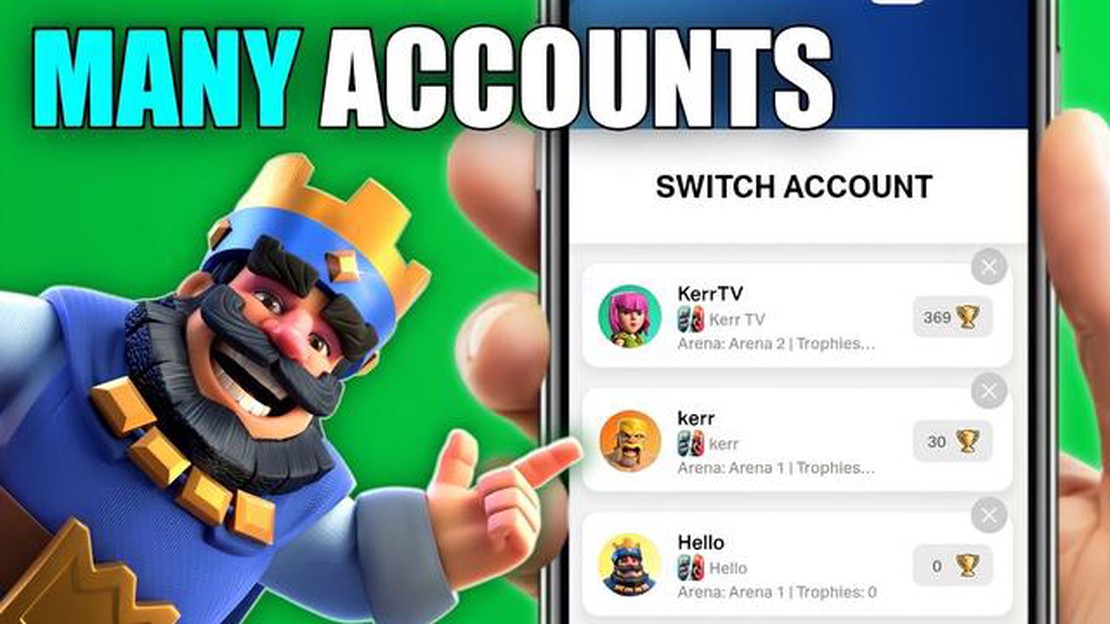
クラッシュ・ロワイヤルは世界中で何百万人ものプレイヤーの心を掴んでいる人気のモバイルゲームです。 クラッシュ・ロワイヤルの熱狂的なファンの方は、様々な戦略を試したり、単純にもっと楽しむために複数のアカウントを作成することを検討したことがあるかもしれません。 このステップバイステップガイドでは、クラッシュ・ロワイヤルのアカウントを複数作成する手順を説明します。
**ステップ1:クラッシュ・ロワイヤルを起動する。
最初のステップは、お使いのモバイルデバイスでクラッシュ・ロワイヤルのアプリを開くことです。 まだインストールしていない場合は、App Store(iOSユーザー向け)またはGoogle Playストア(Androidユーザー向け)からダウンロードできます。
ステップ2:新しいGame Center/Google Playアカウントを作成する。
クラッシュ・ロワイヤルのアカウントを新規作成するには、iOSユーザーの場合はGame Centerアカウント、Androidユーザーの場合はGoogle Playアカウントが別途必要です。 すでに複数のアカウントを持っている場合は、この手順を省略できます。 そうでない場合は、指示に従って新しいアカウントを作成してください。
**ステップ3:現在のGame Center/Google Playアカウントからサインアウトする。
次に、iOSの場合は現在のGame Centerアカウントから、Androidの場合はGoogle Playアカウントからサインアウトする必要があります。 デバイスの設定を開き、下にスクロールしてGame CenterまたはGoogle Playの設定を見つけ、現在のアカウントからサインアウトします。
ステップ4:新しいGame Center/Google Playアカウントでログインする。
現在のアカウントからサインアウトしたら、新しく作成したGame CenterまたはGoogle Playアカウントでサインインします。 これで新しいアカウントがデバイスにリンクされ、新しいクラッシュ・ロワイヤルのアカウントを作成できるようになります。
**ステップ5: クラッシュ・ロワイヤルの新しいゲームを開始する。
新しいGame Center/Google Playアカウントでのログインが完了したら、クラッシュ・ロワイヤルを再度起動します。 新しいゲームを開始するよう促されます。 画面の指示に従って新しいクラッシュ・ロワイヤルアカウントを作成します。
**ステップ6: 追加アカウントごとにステップ2~5を繰り返します。
クラッシュ・ロワイヤルのアカウントを複数作成したい場合は、追加のアカウントごとにステップ2~5を繰り返すだけです。 各アカウントは別々のGame Center/Google Playアカウントにリンクされ、お使いのデバイスでそれぞれのアカウントにサインイン/サインアウトすることでアクセスできます。
クラッシュ・ロワイヤルのアカウントを複数作成することで、さまざまな戦略を模索したり、友達と競い合ったり、単純に新しい方法でゲームを楽しんだりすることができます。 以下の簡単なステップに従うだけで、好きなだけアカウントを作成し、クラッシュ・ロワイヤルをさらに楽しくプレイできるようになります。 ゲームライフをお楽しみください!
クラッシュ・ロワイヤルのアカウントを複数作成する最初のステップは、お使いのデバイスにゲームをインストールすることです。 クラッシュ・ロワイヤルはiOSとAndroidの両方のデバイスで利用可能で、それぞれのアプリストアで見つけることができます。
クラッシュ・ロワイヤルのアプリがデバイスにインストールされたら、次のステップに進んでクラッシュ・ロワイヤルのアカウントを作成します。
こちらもお読みください: ファイターズ・エンブレム モビルレジェンズの入手方法 - ファイターズのパワーを解き放て!
クラッシュ・ロワイヤルのスリリングな世界に飛び込みたい方は、iOSとAndroidの両デバイスにゲームをインストールする方法をステップバイステップで説明します。
iOSまたはAndroidデバイスにクラッシュ・ロワイヤルをインストールしたら、ゲームの楽しさと興奮を存分に味わってください。 クラッシュに参加してカードを集め、アリーナを支配しましょう!
こちらもお読みください: モバイル・レジェンドでゾーンIDを見つける簡単な方法
新しいGoogleアカウントを作成することは、クラッシュ・ロワイヤルの複数のアカウントを設定するために不可欠なステップです。 その方法は以下の通りです:
Googleアカウントの設定が完了したら、クラッシュ・ロワイヤルのアカウントを複数作成するための次のステップに進みます。
クラッシュ・ロワイヤルのゲームで使用する新しいGoogleアカウントを作成したい場合は、以下の手順に従ってください:
おめでとうございます! クラッシュ・ロワイヤルのゲームで使用する新しい Google アカウントの作成が完了しました。 このアカウントを使ってクラッシュ・ロワイヤルにログインし、新しいアカウントでゲームを楽しむことができます。
新しいクラッシュ・ロワイヤルアカウントの作成は、ゲーム内で簡単に行うことができます。 以下はその手順です:
クラッシュ・ロワイヤルの各アカウントは、お使いのデバイスによって、固有のGame CenterアカウントまたはGoogle Play Gamesアカウントに紐付けられていることにご注意ください。 つまり、作成するクラッシュ・ロワイヤルのアカウントごとに別のGame Center/Google Play Gamesアカウントが必要になります。
同じデバイスで異なるクラッシュ・ロワイヤルアカウントを切り替えたい場合は、それぞれのアカウントに関連付けられたGame Center/Google Play Gamesアカウントからサインインおよびサインアウトする必要があります。
複数のクラッシュ・ロワイヤルアカウントを作成すると、複数のゲーム進行が可能になり、異なる戦略やプレイスタイルを試すことができます。 ただ、混乱を避けるために、どのアカウントがどのGame Center/Google Play Gamesアカウントに関連付けられているかを必ず把握しておいてください。
はい、1つのデバイスで複数のクラッシュ・ロワイヤルアカウントを持つことができます。 このゲームでは、異なるアカウントを簡単に作成して切り替えることができます。
複数のクラッシュ・ロワイヤルアカウントを持つことで、異なるデッキ戦略を試したり、異なるアカウントを使って友達とプレイしたり、メインアカウントがBANされたり停止された場合に備えてバックアップアカウントを持つことができます。
クラッシュ・ロワイヤルのアカウントを新規作成するには、いくつかの簡単な手順を踏む必要があります。 まず、ゲームを開き、設定メニューに進みます。 そこから現在のアカウントからサインアウトし、新しいアカウントを作成することができます。 ユニークなユーザー名を選択し、新しいアカウントと有効なメールアドレスをリンクさせる必要があります。
はい、複数のクラッシュ・ロワイヤルアカウントを異なるメールアドレスにリンクすることができます。 これにより、ログアウトして再度ログインすることなく、簡単にアカウントを切り替えることができます。
複数のクラッシュ・ロワイヤルアカウントを切り替えるには、設定メニューからSupercell IDオプションをタップします。 そこから切り替えたいアカウントを選択し、そのアカウントに関連付けられたEメールとパスワードを使ってログインできます。
いいえ、クラッシュ・ロワイヤルのアカウント間で進行状況を移行することはできません。 各アカウントはそれぞれ独立した進行状況を持っており、統合したり移行したりすることはできません。
いいえ、クラッシュ・ロワイヤルのアカウントを複数持つことはルール違反ではありません。 ただし、ゲームの利用規約を必ず守り、違反を避けるようにしてください。
幻神インパクトの各フェカンダ・ハンパーの場所 幻神インパクトは、miHoYoによって開発された人気のアクションロールプレイングゲームです。 このゲームの主な特徴の一つは、プレイヤーが見つけて使用することができる様々な資源や収集品を利用できることです。 そのようなゲーム内の収集品の1つは、Fecund …
記事を読む特別な攻撃EVを与えるポケモンは何ですか? ポケモンのEV(努力値)を鍛えることは、バトルでポケモンの潜在能力を最大限に引き出すために非常に重要です。 ポケモンの必殺技の威力を左右する「特攻」は、注目すべき重要なステータスの1つです。 どのポケモンがスペシャルアタックEVを持っているのか気になる人 …
記事を読む伝説のポケモンを捕まえるには? 伝説のポケモンは、ポケモンの世界で出会うことができる最も希少で強力なクリーチャーの一部です。 これらのとらえどころのない存在をキャプチャするには、スキルと戦略、そして少しの運が必要です。 この記事では、伝説のポケモンをプロのように捕まえるための、実証済みのヒントとコツ …
記事を読む終焉のエレジー 玄真インパクト 新アップデート「エレジー・オブ・ジ・エンド」で、かつてない「幻神インパクト」の世界を体験しよう。 ディバイン・ハープの力を利用し、謎、危険、想像を絶する力に満ちた壮大な冒険に乗り出しましょう。 Elegy of the End Genshin Impact拡張版で、キ …
記事を読む私たちの間に何歳がいるのか? Among Usは、ゲームの世界を席巻している人気のオンラインゲームです。 それはすぐに大規模な支持を獲得し、世界中の何百万人もの人々によってプレイされています。 しかし、Among Usは本当に何歳のためのものですか? すべての年齢層に適しているのだろうか。それとも、 …
記事を読むハイオンライフでワープディスクを入手し、ワープクリスタルを養殖する方法 人気ビデオゲーム「ハイ・オン・ライフ」のファンなら、ゲーム内で最も人気のあるアイテムの1つがワープディスクであることを知っているでしょう。 このディスクを使うと、プレイヤーはゲーム世界の様々な場所に素早くテレポートすることがで …
記事を読む